Sabit diske erişim nasıl geri kazanılır, sabit disk açılamaması hatası nasıl düzeltilir

Bu yazımızda, sabit diskiniz bozulduğunda ona nasıl yeniden erişebileceğinizi anlatacağız. Haydi gelin birlikte izleyelim!
Kullanıcı profili klasörünü yeniden adlandırmaya veya mevcut kullanıcı için bazı kayıt defterine özgü verileri değiştirmeye çalışıyorsanız, Kayıt Defteri'ndeki HKEY_USERS altındaki hangi anahtarın o belirli kullanıcıya ait olduğunu belirlemek için o kullanıcı hesabı için Güvenlik Tanımlayıcısını (SID) bulmak isteyebilirsiniz. hesap.

Güvenlik tanımlayıcısı (SID), bir mütevelliyi tanımlamak için kullanılan değişken uzunluktaki benzersiz bir değerdir. Her hesabın, Windows etki alanı denetleyicisi gibi bir yetkili tarafından verilen ve güvenli bir veritabanında depolanan benzersiz bir SID'si vardır. Bir kullanıcı her oturum açtığında, sistem o kullanıcı için SID'yi veritabanından alır ve erişim belirtecine yerleştirir. Sistem, sonraki tüm Windows güvenlik etkileşimlerinde kullanıcıyı tanımlamak için erişim belirtecindeki SID'yi kullanır. Bir kullanıcı veya grup için benzersiz tanımlayıcı olarak bir SID kullanıldığında, başka bir kullanıcı veya grubu tanımlamak için bir daha asla kullanılamaz.
Bir Kullanıcının Güvenlik Tanımlayıcısını (SID) bilmeniz gereken başka birçok neden vardır, ancak Windows 10'da SID'yi bulmanın çeşitli yöntemleri vardır. O halde hiç vakit kaybetmeden, Kullanıcının Güvenlik Tanımlayıcısını (SID) Nasıl Bulacağımızı görelim. Windows 10'da aşağıda listelenen öğreticinin yardımıyla.
İçindekiler
Bir şeyler ters giderse diye bir geri yükleme noktası oluşturduğunuzdan emin olun .
1. Komut İstemi'ni açın. Kullanıcı bu adımı 'cmd'yi arayarak gerçekleştirebilir ve ardından Enter'a basabilir.

2. Aşağıdaki komutu cmd'ye yazın ve Enter'a basın:
whoami / kullanıcı
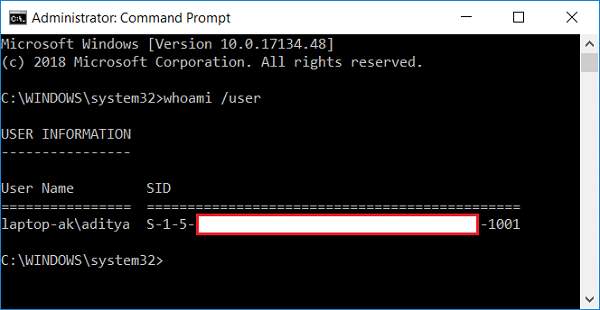
3. Bu , geçerli kullanıcının SID'sini başarıyla gösterecektir.
1. Komut İstemi'ni açın. Kullanıcı bu adımı 'cmd'yi arayarak gerçekleştirebilir ve ardından Enter'a basabilir.
2. Aşağıdaki komutu cmd'ye yazın ve Enter'a basın:
wmic useraccount burada name='%username%' alan,ad,sid alır
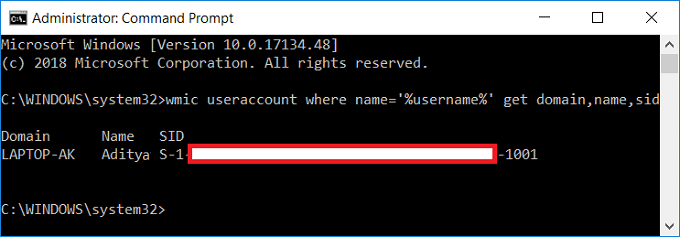
3. Bu , geçerli kullanıcının SID'sini başarıyla gösterecektir.
1. Komut İstemi'ni açın. Kullanıcı bu adımı 'cmd'yi arayarak gerçekleştirebilir ve ardından Enter'a basabilir.
2. Aşağıdaki komutu cmd'ye yazın ve Enter'a basın:
wmic useraccount etki alanı, ad, sid olsun
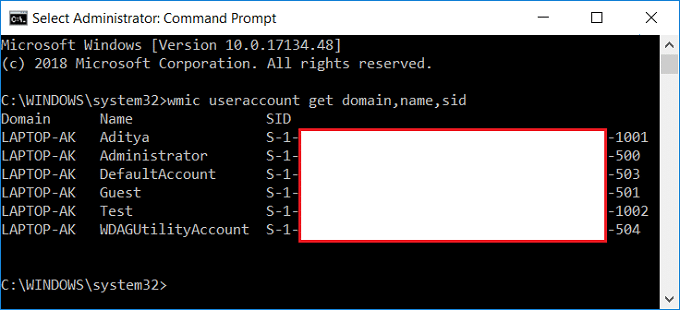
3. Bu , sistemde bulunan tüm kullanıcı hesaplarının SID'sini başarıyla gösterecektir.
1. Komut İstemi'ni açın. Kullanıcı bu adımı 'cmd'yi arayarak gerçekleştirebilir ve ardından Enter'a basabilir.
2. Aşağıdaki komutu cmd'ye yazın ve Enter'a basın:
wmic useraccount name=”Kullanıcı adı”nın sid aldığı yer
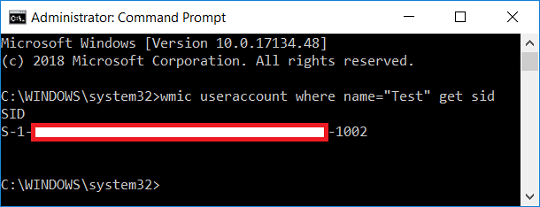
Not: Kullanıcı adını , SID'yi bulmaya çalıştığınız hesabın gerçek kullanıcı adıyla değiştirin .
3. İşte bu, Windows 10'da belirli kullanıcı hesabının SID'sini bulabildiniz .
1. Komut İstemi'ni açın. Kullanıcı bu adımı 'cmd'yi arayarak gerçekleştirebilir ve ardından Enter'a basabilir.
2. Aşağıdaki komutu cmd'ye yazın ve Enter'a basın:
wmic useraccount burada sid=”SID” alan,ad alır
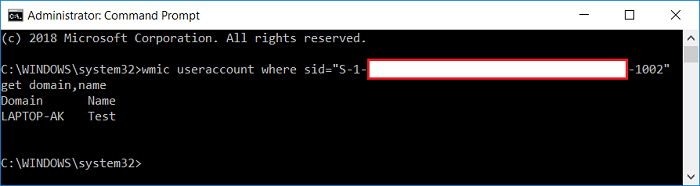
Değiştir: SID, kullanıcı adını bulmaya çalıştığınız gerçek SID ile
3. Bu , söz konusu SID'nin kullanıcı adını başarıyla gösterecektir.
1. Windows Tuşu + R tuşlarına basın, ardından regedit yazın ve Kayıt Defteri Düzenleyicisi'ni açmak için Enter'a basın.

2. Aşağıdaki kayıt defteri anahtarına gidin:
HKEY_LOCAL_MACHINE\SOFTWARE\Microsoft\Windows NT\CurrentVersion\ProfileList
3. Şimdi ProfileList altında, farklı SID'ler bulacaksınız ve bu SID'ler için belirli kullanıcıyı bulmak için her birini seçmeniz ve ardından sağ pencere bölmesinde ProfileImagePath'e çift tıklamanız gerekir .

4. ProfileImagePath'in değer alanı altında ilgili hesabın kullanıcı adını göreceksiniz ve bu şekilde Kayıt Düzenleyicisi'nde farklı kullanıcıların SID'lerini bulabilirsiniz.
Tavsiye edilen:
Windows 10'da Kullanıcının Güvenlik Tanımlayıcısını (SID) başarıyla buldunuz, ancak bu eğitimle ilgili hala herhangi bir sorunuz varsa, yorum bölümünde onlara sormaktan çekinmeyin.
Bu yazımızda, sabit diskiniz bozulduğunda ona nasıl yeniden erişebileceğinizi anlatacağız. Haydi gelin birlikte izleyelim!
İlk bakışta AirPods, diğer gerçek kablosuz kulaklıklara benziyor. Ancak birkaç az bilinen özelliği keşfedilince her şey değişti.
Apple, yepyeni buzlu cam tasarımı, daha akıllı deneyimler ve bilindik uygulamalarda iyileştirmeler içeren büyük bir güncelleme olan iOS 26'yı tanıttı.
Öğrencilerin çalışmaları için belirli bir dizüstü bilgisayara ihtiyaçları vardır. Bu dizüstü bilgisayar, seçtikleri bölümde iyi performans gösterecek kadar güçlü olmasının yanı sıra, tüm gün yanınızda taşıyabileceğiniz kadar kompakt ve hafif olmalıdır.
Windows 10'a yazıcı eklemek basittir, ancak kablolu cihazlar için süreç kablosuz cihazlardan farklı olacaktır.
Bildiğiniz gibi RAM, bir bilgisayarda çok önemli bir donanım parçasıdır; verileri işlemek için bellek görevi görür ve bir dizüstü bilgisayarın veya masaüstü bilgisayarın hızını belirleyen faktördür. Aşağıdaki makalede, WebTech360, Windows'ta yazılım kullanarak RAM hatalarını kontrol etmenin bazı yollarını anlatacaktır.
Akıllı televizyonlar gerçekten dünyayı kasıp kavurdu. Teknolojinin sunduğu pek çok harika özellik ve internet bağlantısı, televizyon izleme şeklimizi değiştirdi.
Buzdolapları evlerde sıkça kullanılan cihazlardır. Buzdolapları genellikle 2 bölmeden oluşur, soğutucu bölme geniştir ve kullanıcı her açtığında otomatik olarak yanan bir ışığa sahiptir, dondurucu bölme ise dardır ve hiç ışığı yoktur.
Wi-Fi ağları, yönlendiriciler, bant genişliği ve parazitlerin yanı sıra birçok faktörden etkilenir; ancak ağınızı güçlendirmenin bazı akıllı yolları vardır.
Telefonunuzda kararlı iOS 16'ya geri dönmek istiyorsanız, iOS 17'yi kaldırma ve iOS 17'den 16'ya geri dönme konusunda temel kılavuzu burada bulabilirsiniz.
Yoğurt harika bir besindir. Her gün yoğurt yemek faydalı mıdır? Her gün yoğurt yediğinizde vücudunuzda nasıl değişiklikler olur? Hadi birlikte öğrenelim!
Bu yazıda en besleyici pirinç türleri ve seçtiğiniz pirincin sağlık yararlarından nasıl en iyi şekilde yararlanabileceğiniz ele alınıyor.
Uyku düzeninizi ve uyku vakti rutininizi oluşturmak, çalar saatinizi değiştirmek ve beslenmenizi buna göre ayarlamak, daha iyi uyumanıza ve sabahları zamanında uyanmanıza yardımcı olabilecek önlemlerden birkaçıdır.
Kiralayın Lütfen! Landlord Sim, iOS ve Android'de oynanabilen bir simülasyon mobil oyunudur. Bir apartman kompleksinin ev sahibi olarak oynayacak ve dairenizin içini iyileştirme ve kiracılar için hazır hale getirme amacıyla bir daireyi kiralamaya başlayacaksınız.
Bathroom Tower Defense Roblox oyun kodunu alın ve heyecan verici ödüller için kullanın. Daha yüksek hasara sahip kuleleri yükseltmenize veya kilidini açmanıza yardımcı olacaklar.













